
Media Encoder CC 2018(音频与视频编码工具)
附带安装教程大小:1311 MB 更新:2023/03/18
类别:媒体制作系统:WinXP, Win7, Win8, Win10, WinAll
分类分类

大小:1311 MB 更新:2023/03/18
类别:媒体制作系统:WinXP, Win7, Win8, Win10, WinAll
Adobe Media Encoder 2018是一款非常实用的音频与视频编码工具,此版本提供了对以下新导入格式的支持:MOV容器中的HEVC(iPhone/iPad/幻影),h.264和h.265容器中的可变帧速率,ALEXA MINI(MXF容器中的ARRIRAW);YOUTUBE的播放列表支持,现在,您可以为YouTube视频选择自定义缩略图,从源视频中选择一个帧,或选择一个外部图形用作自定义缩略图;FACEBOOK页面支持,使用该程序,您可以从Facebook帐户的所有可用页面列表中指定一个页面;增强字幕,现在,您可以在标题字段中为上传指定自定义标题,并上传到YouTube,Facebook和Vimeo;在MACOS上支持动画GIF,Mac用户也可以导出为GIF动画格式。此功能仅在以前版本的Windows上可用;程序 具有新的增强的丢失物品通知功能,缺少项目的源和输出在队列中显示警告图标,此警告使您可以在开始编码之前纠正所有问题;需要的用户可以下载体验
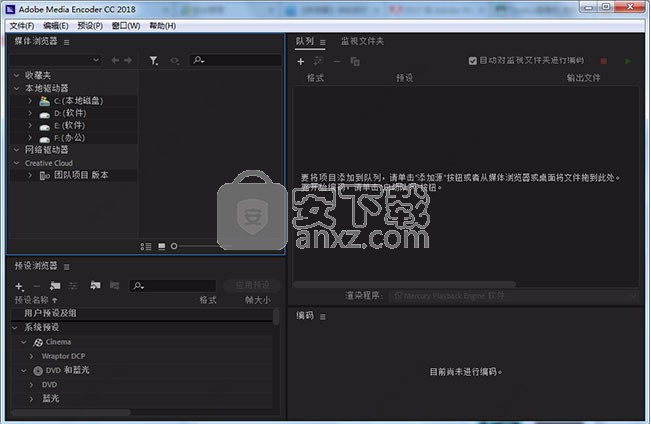
1、在收录时拼接剪辑
现在您可以在 AME 中将多个资源合并为单个剪辑,并允许用户在导入后编辑拼接剪辑中的资源顺序。
2、面向 Behance 的目标发布支持
Behance 已经添加到 Adobe Media Encoder 广泛的目标发布工作流程中,从而加入了其他社交媒体发布方案,例如 YouTube、Facebook、Vimeo 和 Twitter。现在,用户可以渲染视频并将视频直接从 Adobe Media Encoder 共享到 Behance。
3、新媒体浏览器
Media Encoder 中现在包含熟悉的媒体浏览器,此功能可帮助您轻松查找和预览媒体。
4、收录和转码
允许您将媒体文件从一台摄像机收录到本地驱动器上,这样您可以在 Premiere Pro 中快速开始编辑。
1、裁剪和修剪控制
轻松裁剪剪辑或序列的框架大小,并修剪开始点和结束点。
2、支持静态的图像序列
自动将按编号排列的静态图像编码为单一的视频剪辑,或将任意源文件转换为静态图像序列。
来自元数据的Adobe Flash Professional提示点
从Adobe Flash Professional软件利用XMP提示点创建 FLV 和 F4V 剪辑,这些提示点可自动从 XML 文件中读取、从源文件中读取,或在“导出设置”对话框中手动输入。
3、ftp 导出
将文件上传到FTP服务器,该服务器中具有足够的文件分享存储空间。该功能主要用于在互联网中传输大容量的文件。
4、MPEG 导出选项
将MPEG视频和音频数据合并到单个数据流或分散到多个数据流中。
温馨提示:请断开网络进行安装,这样有助于与安装,可以避免输入账号登录
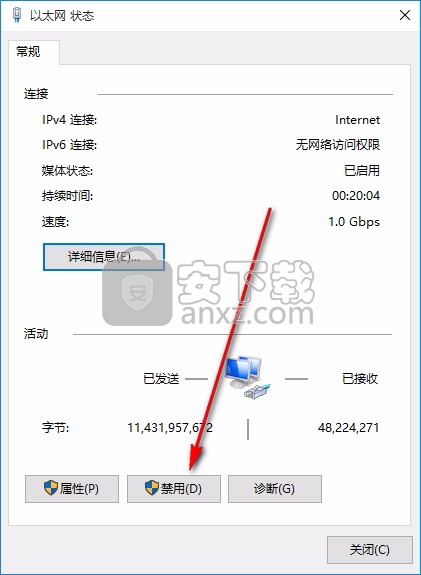
1、用户可以点击本网站提供的下载路径下载得到对应的程序安装包
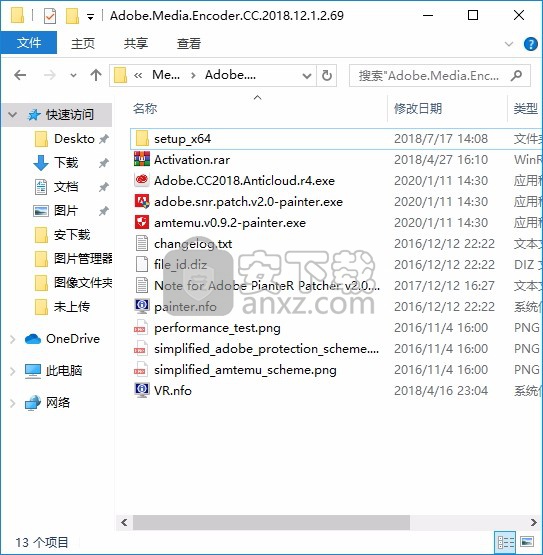
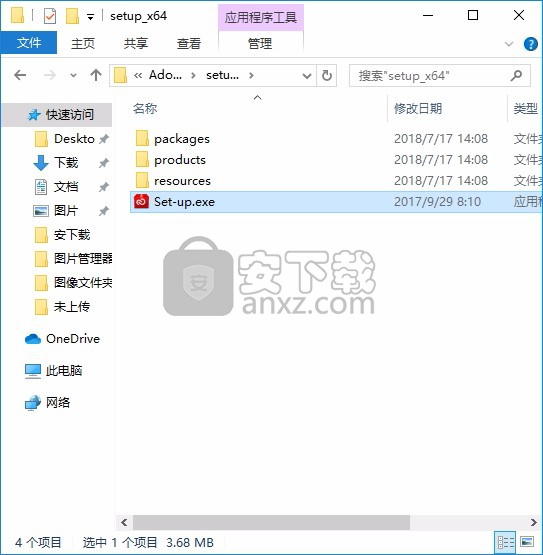
2、只需要使用解压功能将压缩包打开,双击主程序即可进行安装,然后打开程序路径
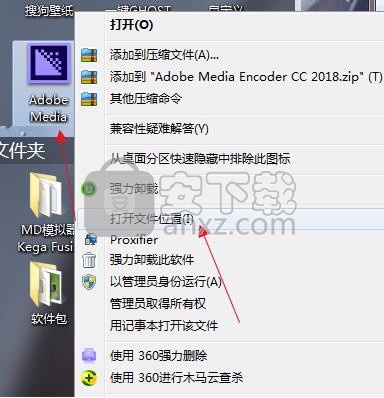
3、然后打开Media Encoder CC 2018注册机,软件版本无需修改,直接点击“Install”
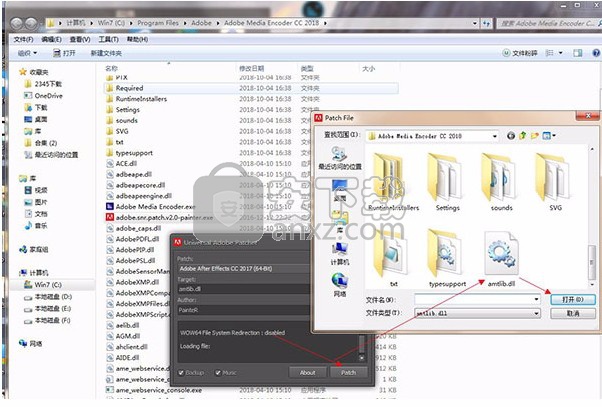
4、找到安装目录下的“amtlib.dll”,点击打开即可,默认安装目录为"C:\Program Files\Adobe\Adobe Media Encoder CC 2018"
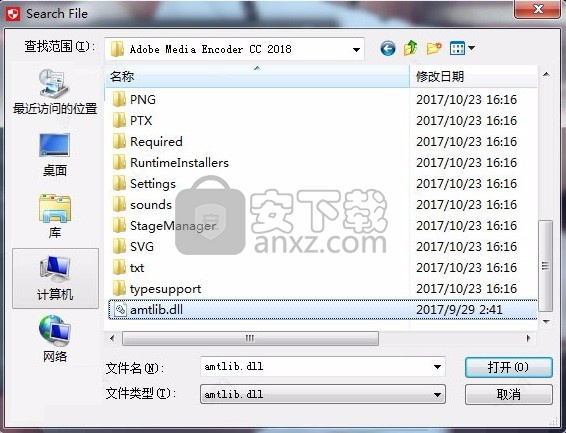
5、完成上述操作步骤后,就可以完成整个应用程序的,双击程序即可使用
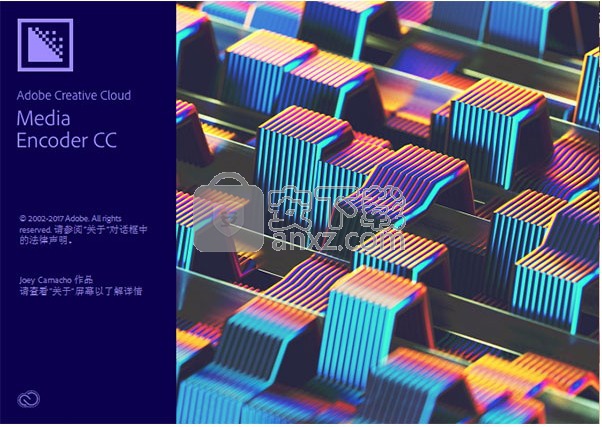
在Adobe Media Encoder的“导出设置”对话框中了解有关效果,视频,音频和发布设置的信息。
Adobe Media Encoder既可以用作独立应用程序,又可以用作Adobe Premiere Pro,After Effects,Character Animator,Audition,Prelude和Adobe Animate的组件。您可以在“导出设置”对话框中设置编码选项,以渲染和导出Premiere Pro中的序列和片段或After Effects中的合成。通过导出设置对话框,您可以在导出视频剪辑之前调整其参数,例如帧频,分辨率和质量。
要在Adobe Media Encoder中打开“ 导出 设置”对话框,请在“队列”面板中选择源视频的输出,然后执行以下操作之一:
从输出的上下文菜单中选择“ 导出 设置”。
选择“ 编辑”>“导出设置”。
单击输出的格式或预设名称。
注意:
如果“ 编辑”>“导出设置” 显示为不可用,请确保事先在“队列”面板中选择了输出。
导出设置对话框
“导出设置”对话框的左侧包括一个视频预览框架,其中的选项卡可在“源”视图和“输出”视图之间进行切换,还带有时间码显示和时间线,因此您可以导航到任何框架并设置“入”和“出”点以修剪导出视频的持续时间。对话框的右侧显示了所有可用的导出设置。在这里,您可以选择导出格式和预设,调整视频和音频编码设置,添加效果,隐藏式字幕和元数据,以及发布到YouTube和Facebook等流行的社交媒体网站。
源视图
“源”选项卡显示未应用任何导出设置的源视频。您可以在“源”和“输出”选项卡之间切换,以快速预览导出设置如何影响源媒体。
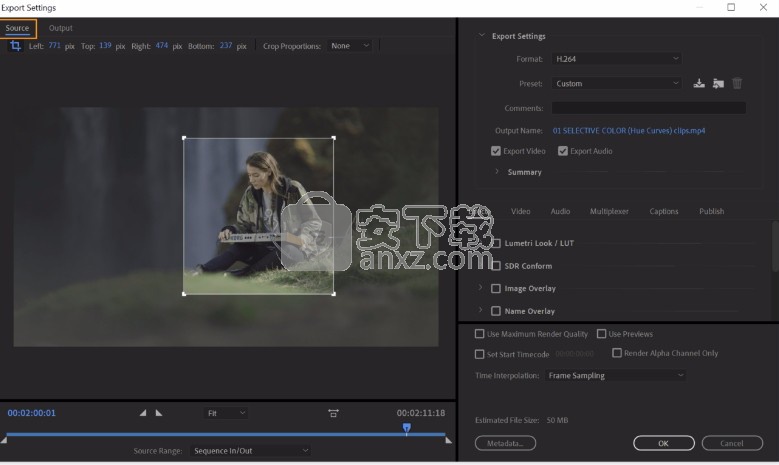
源面板
裁切设定
在这里,您可以裁剪源视频,以便仅导出一部分帧。从常见的裁切比例(例如4:3或16:9)中选择,或设置裁切框的自定义值。
要裁剪视频,请执行以下操作:
在“导出设置”对话框中,选择“ 源” 选项卡。
要启用裁剪控件,请单击左上角的“ 裁剪”按钮。
请执行以下任一操作:
拖动裁剪框的侧面或角落手柄。
输入“左”,“上”,“右”,“下”的值(以像素为单位)。
要限制裁剪的视频帧的比例,请从“ 裁剪比例” 菜单中选择一个选项 。
要预览裁剪的视频帧,请单击“ 输出” 选项卡。
注意:
要还原为未裁剪的图像,请再次单击“裁剪”按钮将其禁用。
输出视图
“输出”选项卡显示了应用于您的源视频的当前导出设置的预览。
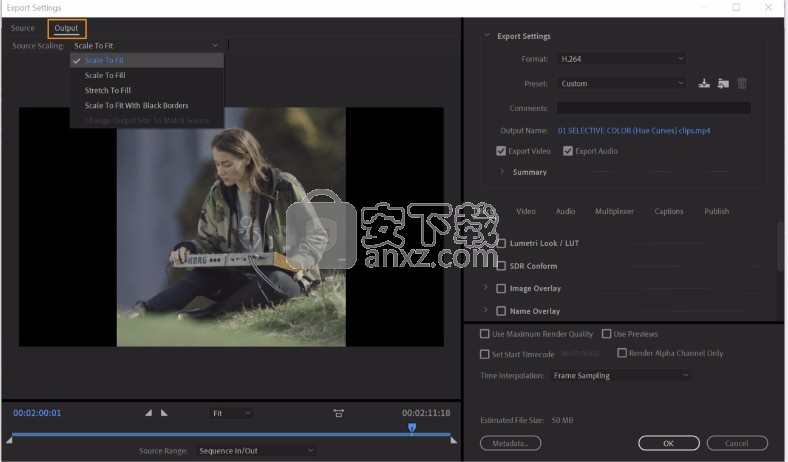
输出面板
如果导出设置的帧大小与源的帧大小不同,请使用“ 源缩放”菜单确定源如何适合导出的视频帧。此设置可用于任何具有可编辑框架尺寸的输出格式。
缩放以适合
规模填补
拉伸填充
缩放以适合黑色边框
更改输出大小以匹配源
注意:
并非所有输出格式都都提供将输出大小更改为匹配源的功能。您可以通过单击视频选项卡中的“匹配源” 按钮或选择“ 匹配源” 预设来获得相同的结果 。
时间线和时间显示
时间线和时间码显示位于“源”面板和“输出”视图中的预览框下方。时间轴包括一个显示当前帧的播放头,一个持续时间栏以及用于设置入点和出点的控件。
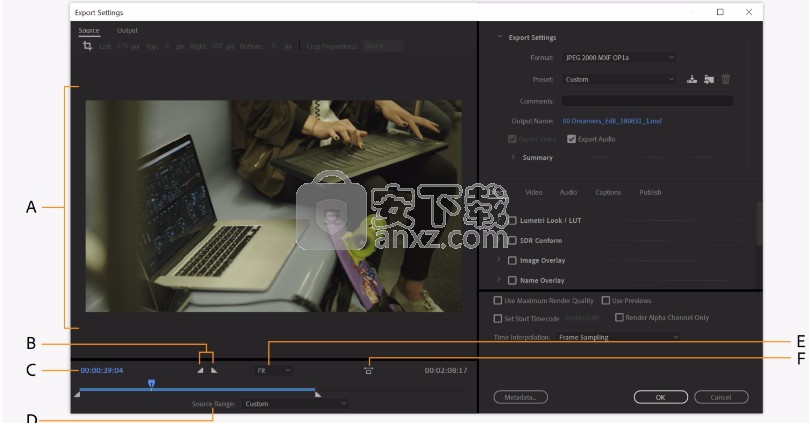
时间线
A.视频预览框 B.标记进出 C.持续时间 D.源范围 E.缩放级别 F.纵横比校正
要预览不同的帧,请沿时间轴单击或拖动播放头。您也可以在当前时间显示中键入时间码值,以将播放头移动到该特定帧。
视频预览框
修剪视频时长
源范围
汇出设定
导出设置的顶部允许您选择导出视频的格式,并从常见预设列表中进行选择。
您也可以更改导出的文件名并为导出的媒体选择目标。还提供用于导出仅视频或仅音频文件的选项,以及源和输出设置的摘要。
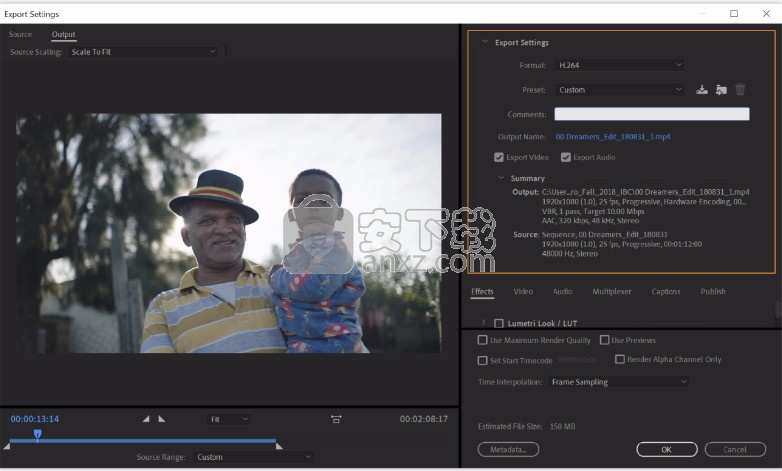
汇出设定
效果设置
“效果”选项卡使您可以向导出的媒体添加各种效果,例如Lumetri颜色调整,HDR到SDR转换,图像以及文本和时间线叠加。
切换到“输出”选项卡以查看应用于项目的这些效果的预览。
“效果”选项卡使您可以向导出的媒体添加各种效果,例如Lumetri颜色调整,HDR到SDR转换,图像,文本和时间线叠加等。
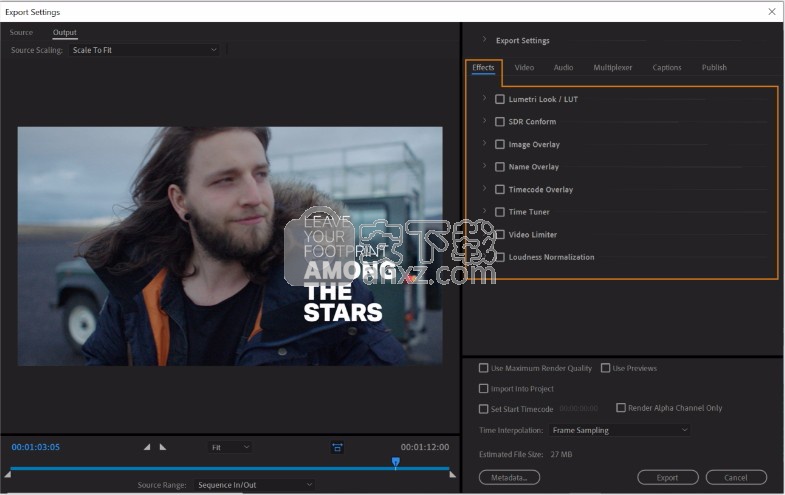
效果设定
Lumetri外观/ LUT
特别提款权
图像叠加
名称叠加
时间码重叠
时间调谐器
视频限制器
响度归一化
影片设定
视频设置因您选择的导出格式而异。每种格式都有独特的要求,这些要求确定可以使用哪些设置。
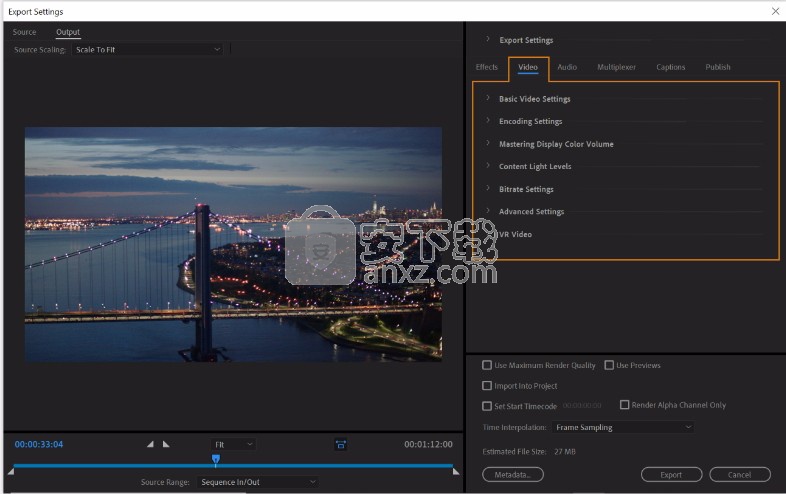
视频导出设置
注意:
某些采集卡和插件软件提供了自己的对话框,其中包含特定选项。如果您看到的选项与此处描述的选项不同,请参阅捕获卡或插件的文档。
匹配来源
基本视频设置
编码设定
比特率设置
高级设置
VR视频
音讯
音频设置位于“ 导出设置”对话框的“音频”选项卡中。设置因您选择的导出格式而异。
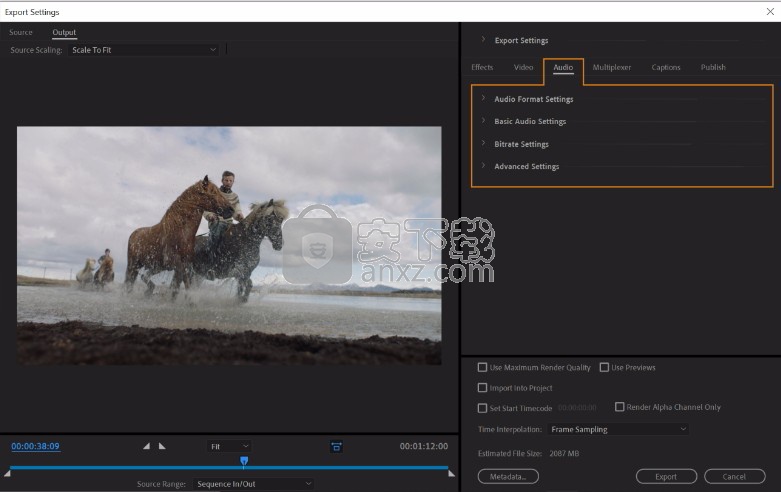
音讯设定
音频格式设置
基本音频设置
比特率设置
复用器
诸如H.264,HEVC(H.265)和MPEG之类的格式包括“多路复用器”选项卡,该选项卡控制如何将视频和音频数据合并为单个流(也称为“混合”)。当“多路复用”设置为“无”时,视频和音频流将作为单独的文件导出。
有关MPEG选项的更多信息,请参阅MPEG-4(ISO / IEC 14496)和MPEG-2(ISO / IEC 13818)的相关MPEG规范以及 Wikipedia网站。
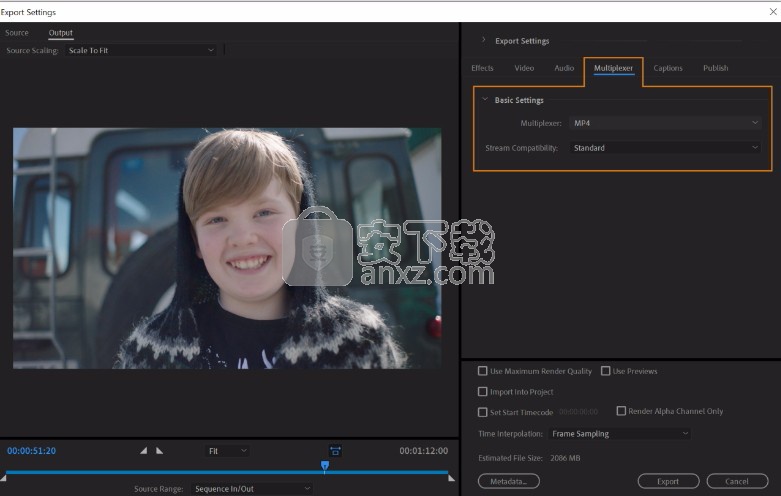
多路复用器设置
字幕
隐藏式字幕通常用于在电视和其他支持隐藏式字幕显示的设备上以文本形式显示视频的音频部分。
导出选项
文件格式
影格速率
隐藏式字幕通常用于在电视和其他支持隐藏式字幕显示的设备上以文本形式显示视频的音频部分。
发布
您可以使用“发布”选项卡将文件上传到不同的社交媒体平台。您可以从Adobe Media Encoder上可用的系统预设列表中进行选择。
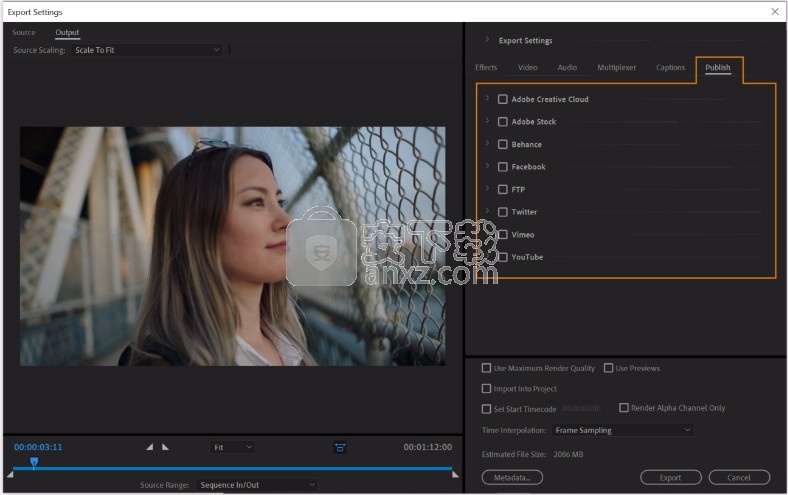
发布
渲染和时间插值设置
使用最高渲染质量
使用预览
设置开始时间码
仅渲染Alpha通道
时间插值
导出和精简XMP元数据
元数据是有关媒体文件的一组描述性信息。元数据可以包括创建日期,文件格式和时间线标记之类的信息。您可以从“元数据导出”对话框中选择要包含在导出媒体中的XMP元数据。
要打开“元数据导出”对话框,请单击“ 导出设置”对话框右下角的“ 元数据”按钮。
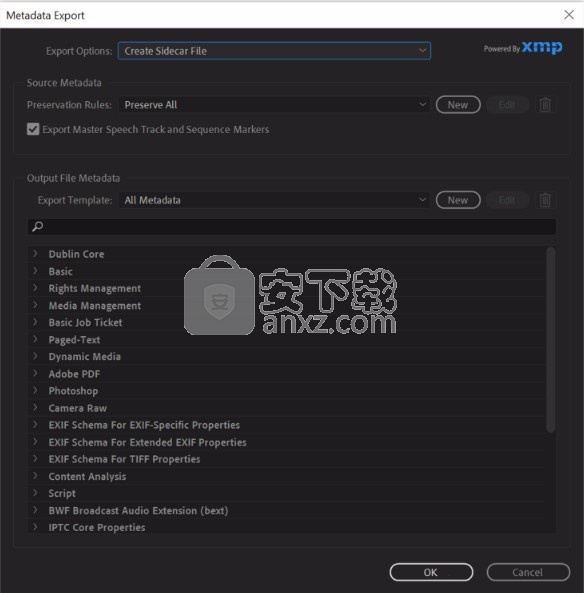
元数据导出
注意:
您可以在“首选项”对话框的“元数据”类别中执行许多相同的操,在“首选项”对话框中所做的更改不适用于编码队列中的选定项目,但是模板和规则可通过“元数据导出”对话框稍后分配。
指定如何以及是否在输出中包括XMP元数据
保留源中的XMP元数据
添加XMP元数据
字幕大师电脑版 媒体制作119.97 MB3.5.26
详情快剪辑 媒体制作88.6 MBv1.3.1.3033
详情CamIn 媒体制作174.02 MB2.5.1.10
详情终极Flash播放器 V1.79 绿色版 媒体制作1.17 MB
详情Imperator FLA (Flash动画工具)v1.63 中文汉化版 媒体制作1.46 MB
详情ThunderSoft Audio Recorder(电脑录音软件) 媒体制作13.3 MBv8.4.0 中文
详情Aleo Flash Intro and Banner Maker v4.1 汉化 媒体制作6.00 MB
详情卡拉字幕精灵 v2.1.6 注册版 媒体制作33.00 MB
详情PicturesToExe Deluxe(幻灯片制作软件) 媒体制作15.4 MBv8.0.13
详情Amberlight 2(粒子特效软件) 媒体制作36.6 MBv2.1
详情vmix23完全 媒体制作343 MB附安装教程
详情MAGIX Video Pro X10 媒体制作534.00 MBv16.0.2.317 免费版
详情Apeaksoft Slideshow Maker(电子相册制作软件) 媒体制作155 MBv1.0.8
详情Samplitude Pro X3(音乐制作软件) 媒体制作2345 MB汉化
详情数码大师2013下载 媒体制作44.7 MBv32.9.8300 白金版
详情easy sketch(手绘视频制作软件) 媒体制作525.0 MBv3.0.1
详情VideoScribe(手绘视频制作软件) 媒体制作75.7 MBv2.7.2
详情SWF Decompile Expert v3.0.1.3152 绿色汉化版 媒体制作2.00 MB
详情AquaSoft SlideShow Premium 9(幻灯片制作软件) 媒体制作56.0 MB附使用教程
详情ProShow Gold(幻灯片制作软件) 媒体制作88.9 MBv9.0.3771
详情LedshowTW 2017图文编辑软件 媒体制作121 MBv17.10.12.0 官方版
详情My Autoplay Pro v10.3 汉化绿色版 媒体制作29.00 MB
详情Flash插件 Adobe Flash Player for IE 媒体制作1.19 MBv32.0.0.223 官方版
详情VideoScribe(手绘视频制作软件) 媒体制作75.7 MBv2.7.2
详情led player(led显示屏控制软件) 媒体制作10.2 MBv6.0.3 中文版
详情LED演播室 媒体制作54.49 MBV12.60D 免费版
详情Adobe Flash CS3 Professional 媒体制作50.6 MB简体中文免激活版
详情视频剪辑软件 Wondershare Filmora 媒体制作270.0 MBv9.2.7.11 汉化
详情MTV电子相册视频制作软件 4.71 注册版 媒体制作31.00 MB
详情JPEXS Free Flash Decompiler v11.1.0 中文版 媒体制作8.00 MB
详情Windows Movie Maker 2.1 简体中文版 媒体制作3.38 MB
详情MTV制作圣手 V5.0 媒体制作4.00 MB
详情万兴dvd相片电影故事(Wondershare dvd slideshow) 媒体制作127 MBv6.7.0.4 汉化
详情光盘菜单制作 AutoPlay Menu Builder V8.0 汉化 媒体制作16.00 MB
详情SWFText(Flash文字制作工具) 1.4 汉化版 媒体制作2.29 MB
详情Adobe Flash CS4 10.0.2 简体中文精简版 媒体制作140.00 MB
详情Macromedia Authorware 媒体制作50.60 MBv7.02 中文版
详情Media Encoder CC 2018(音频与视频编码工具) 媒体制作1311 MB附带安装教程
详情pivot animator(火柴人动画制作软件) 媒体制作1.0 MBv4.2.2 中文版
详情easy sketch(手绘视频制作软件) 媒体制作525.0 MBv3.0.1
详情度彩视频加广告助手 媒体制作51.4 MBv6.0 免费版
详情快剪辑 媒体制作88.6 MBv1.3.1.3033
详情英语听力制作专家 媒体制作27.8 MBv6.0 官方版
详情字幕大师电脑版 媒体制作119.97 MB3.5.26
详情CamIn 媒体制作174.02 MB2.5.1.10
详情RealMedia Editor 11.0.0.535 ReLoaded 汉化版 媒体制作7.32 MB
详情艾奇MTV电子相册制作软件 媒体制作36.38 MBv6.80.1112.10
详情终极Flash播放器 V1.79 绿色版 媒体制作1.17 MB
详情Real11 压缩器 1.0 媒体制作3.87 MB
详情RealX 0.9 简体中文 媒体制作0 MB
详情
























